Прием на работу в 1С:Бухгалтерия 8
Если учет расчетов по заработной плате планируется вести в программе 1С:Бухгалтерия 8, то для настройки учета необходимо перейти на вкладку меню «Зарплата и кадры», раздел «Справочники и настройки», пункт «Настройки зарплаты».
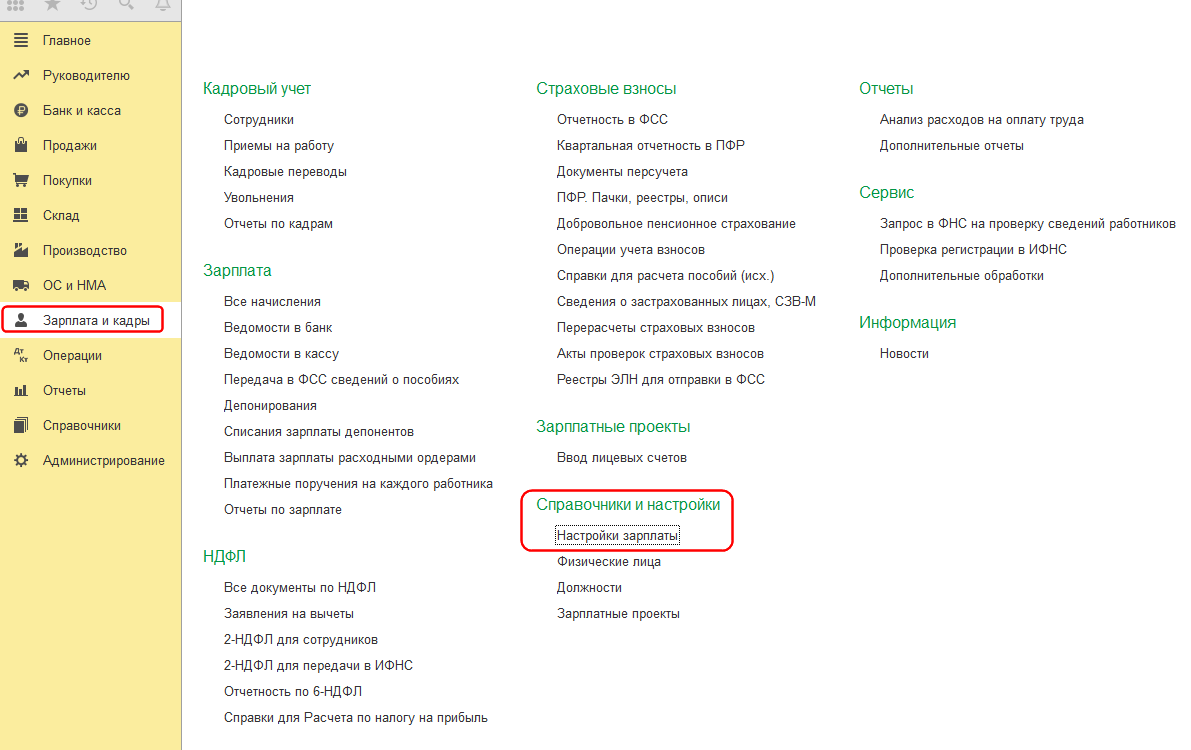
В разделе «Общие настройки» должен быть отмечен пункт «В этой программе»:
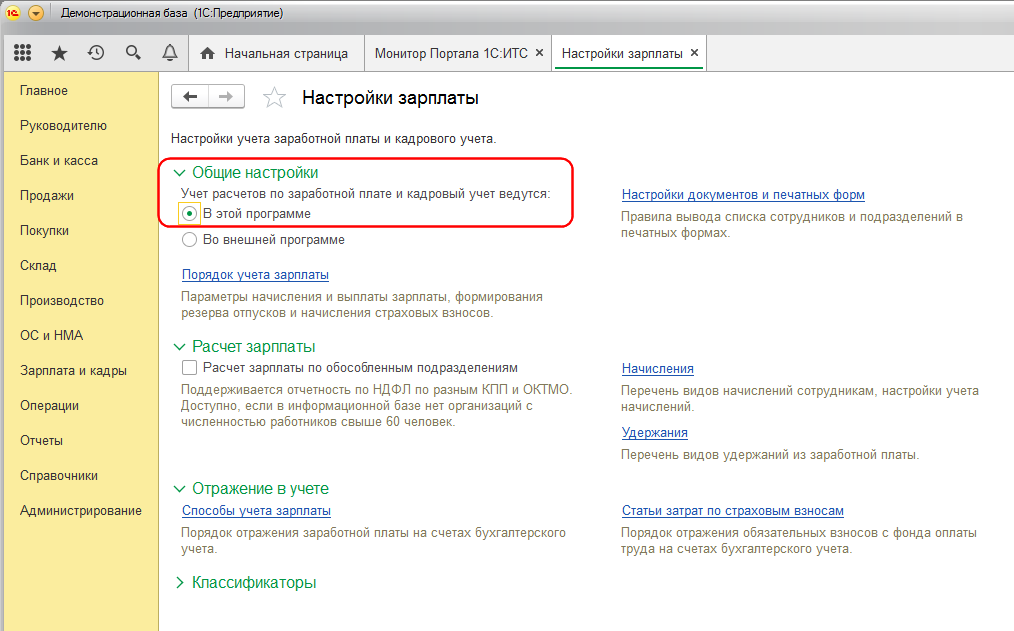
По ссылке «Порядок учета зарплаты» можно указать параметры по дате выдачи зарплаты, информацию о налогах и взносах, резервы отпусков.
Возвращаемся теперь в раздел «Зарплата и кадры», подраздел «Кадры», пункт «Кадровые документы» и приступаем к оформлению нового сотрудника.
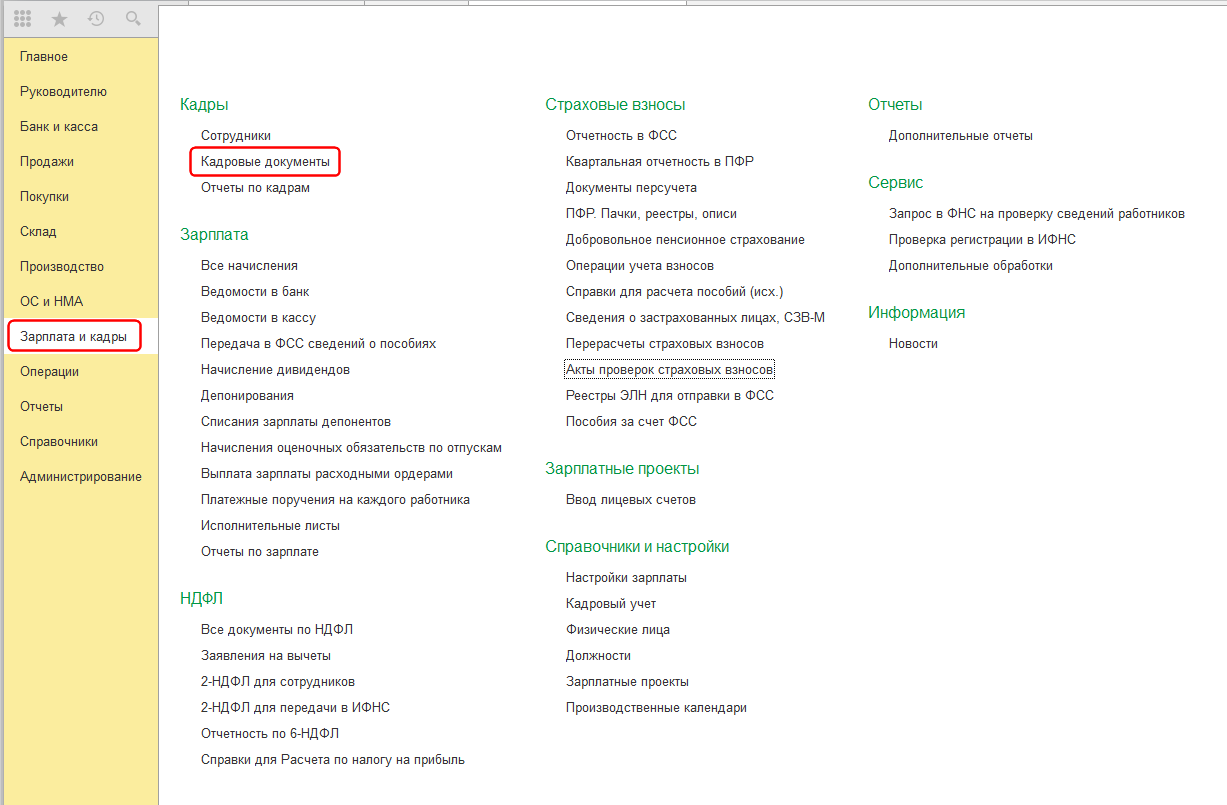
Нажимаем кнопку «Создать» и выбираем «Прием на работу». Заполняем поля в шапке документа:
- Подразделение;
- Должность – на какую должность принимается сотрудник;
- Сотрудник – фамилия, имя и отчество нового сотрудника;
- Дата приема;
- Вид занятости – выбираем: основное место работы, внешнее совместительство или внутреннее совместительство.
Личные данные – здесь указываются: паспортные данные, гражданство, ИНН, адрес по прописке и по месту проживания, номер телефона. Если предоставлена неполная информация, то ее можно добавить позднее.